Функция коллажа Google Photos очень проста в использовании. Мы научим вас точно , как сделать коллаж в google photos , чтобы ответить на ваш вопрос.
И просто, чтобы быть доскональными, мы предоставили учебное руководство, которое будет работать для создания Google Фотоколлаж на вашем рабочем столе и другой, который будет работать для создания коллажа в Google Photos для приложений IOS (для пользователей iPhone и iPad).
Часть 1 Как Сделать Фотоколлаж с Помощью Google Photos онлайн
Во-первых, это наше руководство о том, как создать коллаж в Google Photos (веб-версия). Технически это можно сделать практически на любом устройстве (вашем компьютере, планшете, смартфоне и т.д.). Это также можно сделать на большинстве операционных систем (включая Windows и Mac). Однако наша демонстрация будет сосредоточена на примерах, демонстрирующих его использование на вашем рабочем столе.
01Шаг 1. Перейдите в Google Photos и войдите в систему
Для начала откройте браузер на рабочем столе и перейдите на веб-сайт Google Photos. Вы также можете просто открыть его, войдя в свой аккаунт Google и открыв приложение "Фото".
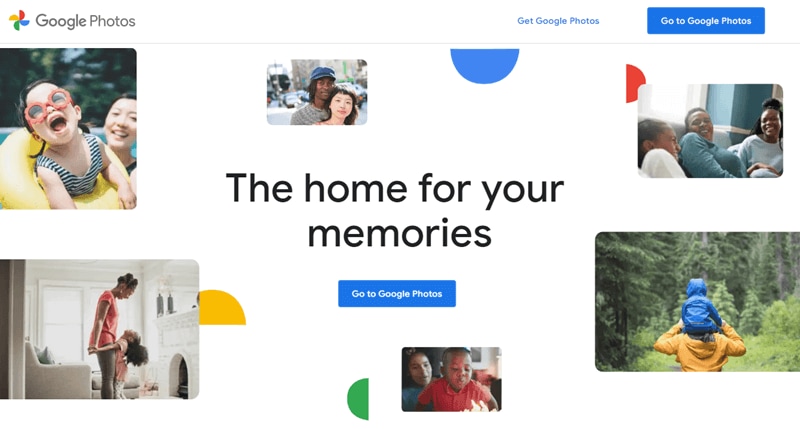
02Шаг 2. Откройте раздел "Инструменты"
Далее, для того, чтобы иметь возможность сделать Google Фотоколлаж , вам нужно перейти на страницу "Инструменты" (доступ к которой вы можете получить через боковое меню в разделе "БИБЛИОТЕКА" — как показано на предоставленном изображении).
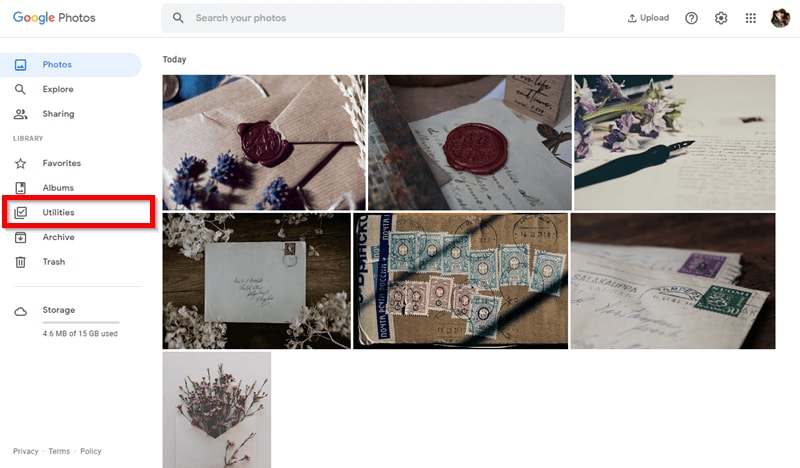
03Шаг 3. Создайте новый "Коллаж"
Далее, как только вы окажетесь на странице "Инструменты", найдите опцию "Коллаж" в разделе "Создать новый".
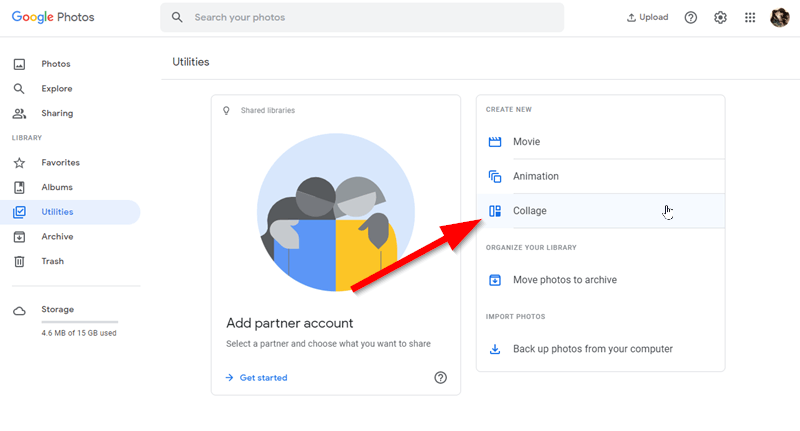
04Шаг 4. Выберите 2-9 элементов для коллажа
В следующей части вам будет предложено выбрать фотографии, которые вы хотите сделать Google фотоколлаж снаружи. Это относительно просто. Вы можете прокручивать свою галерею (начиная с самой последней) или искать на своих фотографиях нужные изображения, используя предоставленную панель инструментов.
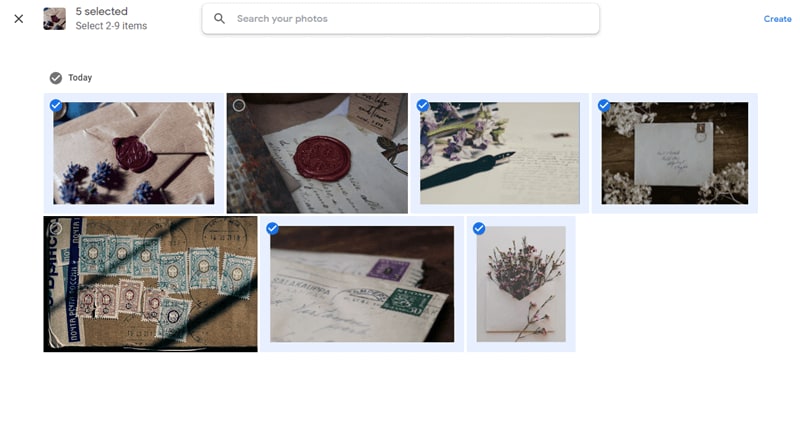
05Шаг 5. Создайте Коллаж в Google Photos
Когда вы закончите выбирать все фотографии, которые вы хотите для своего Google Фотоколлажа , нажмите кнопку "Создать" (её можно найти в правом верхнем углу экрана).
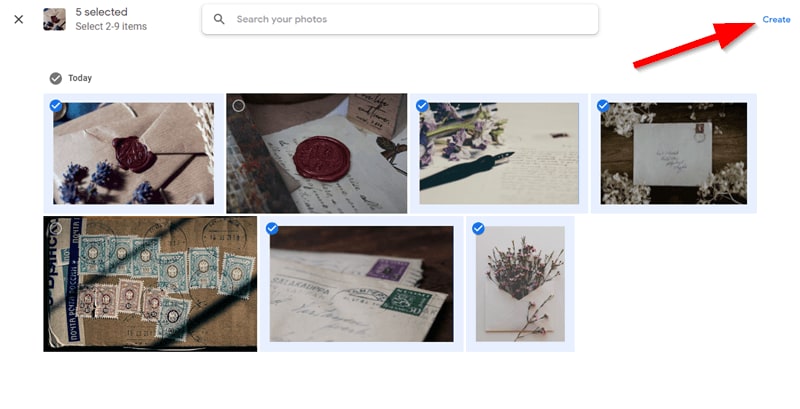
06Шаг 6. Откройте меню настроек для выбора параметров
Ваш Коллаж в Google Photos теперь должен быть завершен, чтобы просмотреть доступные параметры общего доступа, откройте меню "Настройки" в правом верхнем углу (это три точки по убыванию, самые дальние справа).

07Шаг 7. Скачайте Завершенный Google Photos Коллаж
Надеетесь ли вы поделиться Google Photos коллаж с друзьями и семьёй или распечатайте его для собственного удовольствия, не забудьте "Скачать" его или "Добавить в Альбом".
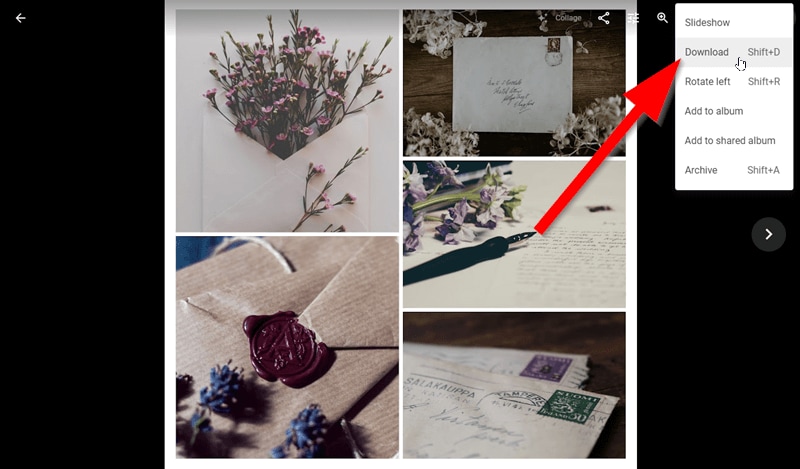
08Шаг 8. (Необязательно) Отредактируйте
Если есть какие-либо изменения, которые вы хотите внести, прежде чем скачать его или отправлять друзьям и родственникам, Google Photos, к счастью, предлагает функцию "Редактировать", которая содержит основные функции редактирования фотографий, которые вы можете использовать для внесения некоторых незначительных изменений в коллаж.
Часть 2 Как Сделать Фотоколлаж с помощью Google Photos в Приложении Google Фото
Далее мы научим вас как сделать коллаж в Google Фото (версия приложения) В частности, мы будем проводить демонстрацию на iPhone, но вы можете сделать это практически с любого смартфона или планшета. Всё, что вам нужно, - это войти в систему Google.
01Шаг 1. Скачайте приложение Google Фото
Прежде всего, для того, чтобы иметь Google Фото делает коллажи для вас, вам нужно приложение. Вы можете скачать это приложение в App Store. Это Бесплатное приложение.
02Шаг 2. Разрешите Google доступ ко "Всем фотографиям"
Чтобы продолжить, вам необходимо предоставить Google Фото разрешение на доступ ко всем фотографиям на вашем устройстве.
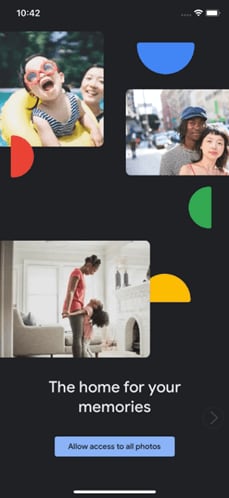
03Шаг 3. Перейдите на страницу Библиотеки
В отличие от веб-версии Google Фото, версия приложения имеет функцию создать коллаж в Google Фото на странице "Библиотека" (которую вы можете найти в правом нижнем углу интерфейса.
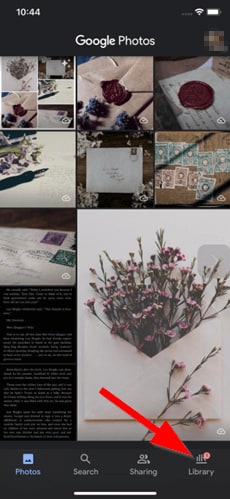
04Шаг 4. Инструменты > Коллаж
Вернёмся к аналогичному окружению. Выберите опцию "Инструменты", а затем нажмите на функцию "Коллаж", чтобы двигаться вперед.
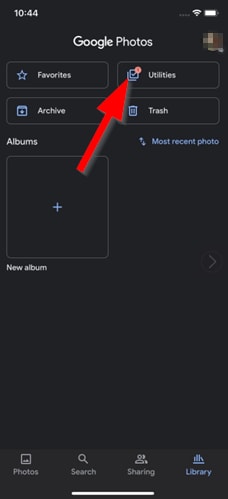
05Шаг 5. Создайте Google Photos Коллаж
Опять же, как и раньше, вы должны сначала выбрать изображения, которые вы хотите для своего коллажа (либо прокручивая их, либо используя опцию поиска), а затем нажать кнопку "Создать", чтобы завершить работу.
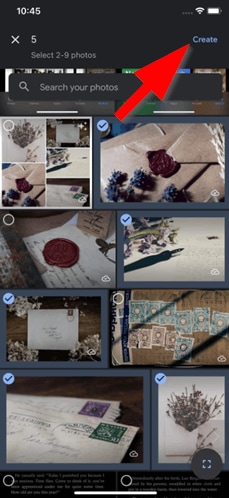
06Шаг 6. (Необязательно) Отредактируйте фотографии
Основные функции редактирования, о которых мы говорили в веб-версии Google Photos, также доступны в приложении (вы можете найти их на панели инструментов в нижней части интерфейса).
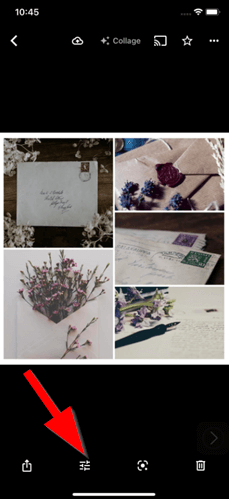
07Шаг 7. Скачивайте и делитесь
Когда вы будете довольны внешним видом вашего коллажа, вы можете двигаться дальше, выбрав функцию "Поделиться" на панели инструментов в нижней части интерфейса.

Часть 3 Как сделать Фотоколлаж в Google Фото на iPhone и iPad
Бонусный совет, если вы хотите сделать коллаж в Google Фото для другой цели (либо для личного проекта, либо для профессионального проекта) мы предлагаем вам ознакомиться сWondershare Filmora Video EditorЭто включает в себя фотографии, видео, звуки и т.д., которые вы можете использовать как в личных, так и в коммерческих целях (без каких-либо комиссий и штрафов). В качестве бонуса Filmora также является одним из лучших видеоредакторов на рынке прямо сейчас.
Итак, если вы хотите еще больше повысить уровень своей игры-коллажа. Вы можете использовать все возможности и оформить видео с личным сообщением в виде коллажей прямо здесь, используя все полезные инструменты и шаблоны, поставляемые с программой.
● Ключевые выводы
● Хотите узнать , как сделать коллаж в Google Photos? Нет проблем. Мы включили руководство как для веб-версии, так и для версии приложения Google Фото.
● Процедура для обоих случаев одинакова и невероятно проста в исполнении — это совершенно беззаботный способ создания эстетически приятного коллажа, который вы можете показать своим друзьям и близким.
● Конечно, если вы хотите немного улучшить свою игру или просто повысить уровень своих навыков в целом, есть много способов сделать это. Например, вы можете воспользоваться новой стандартной медиатекой Filmora V11 или просто воспользоваться её многочисленными инструментами для редактирования видео, чтобы создавать ещё лучшие личные сообщения, которыми смогут наслаждаться ваши друзья и родственники.



 Безопасность проверена | Загрузка бесплатно | Нет вредоносного ПО
Безопасность проверена | Загрузка бесплатно | Нет вредоносного ПО

